Wifi internet 안될 때 check 해봐야 할 것들
가장 먼저 봐야 할 것은 Laptop 오른쪽 하단에 Windows 10 wifi 켜짐 상태를 확인합니다.
비활성화 되어 있다면 클릭하여 wifi를 on합니다.
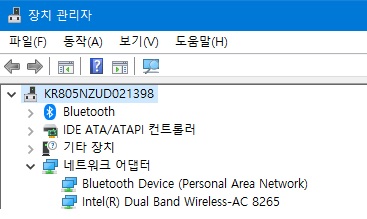
1.유, 무선 장치 드라이버를 삭제하고 재부팅 진행해 봅니다. 장치 드라이버에 문제가 되는 경우에 정상적으로 작동이 되지 않는 경우가 있습니다.
2.유,무선 해당 드라이버를 설치해 봅니다. 유,무선랜 드라이버가 삭제되었는지 확인해 보고 설치합니다.
설치되어 있음에도 안될수도 있으니 해당 드라이버를 제거 하고 재설치 해봅니다.
네트워크 장치에 느낌표 등 표시가 뜨면 설치 진행해봅니다.
3.무선의 경우 와이파이 장치를 껏다가 다시 켜 봅니다. 패스워드 확인을 합니다.
4.마지막으로 무선의 경우 통신사 확인을 해봅니다.
5.유선의 경우 windows 화면 오른쪽 하단에 유선의 모니터 모양이 x 표시로 뜨면 랜선을 다시 연결 해보고 pc 보드쪽 문제가 아니라면 라인쪽 문제가 있을 수 있으므로 통신사 a/s 확인을 합니다.
보드쪽 문제를 확인 하기 어려우니 통신사 부터 확인 하는 것이 좋습니다.
다른 회사로 갔는데 인터넷이 안되면 그 회사의 와이파이 패스워드 확인을 해야 할 수 있습니다.
그리고 자동아이피를 할당하거나 ip를 고정으로 사용 하는 경우 ip 설정 변경을 해야 할 수 있습니다.
Ip 변경 방법
제어판-네트워크 및 공유센터-어댑터 설정변경-현재 와이파이가 보일 것입니다.
무선 와이파이 선택- 오른쪽 마우스 속성-인터넷프로토콜 버전4클릭- 자동인경우 자동으로 아이피 주소 받기 체크 (고정인 경우는 다음 ip주소 받기 선택하여 ip입력)
Dns 도 동일하게 진행해 주시면 됩니다.
'IT' 카테고리의 다른 글
| windows 일본어 입력기 히라가나 언어팩 설치 및 입력기 설정 방법 (0) | 2021.04.06 |
|---|---|
| windows 탐색기에서 pdf 미리 보기 안될 때 조치 방법 (1) | 2021.04.01 |
| 노트북 잘 관리하는 방법 (0) | 2021.03.28 |
| pc 소리 안됨 마이크 안될때 구글 미트Meet mike sound 소리 audio안될때 해결방법 (3) | 2021.03.27 |
| Google chrome 구글 크롬 파일 다운로드 위치 및 다운로드 저장위치 변경 방법 광고 팝업 (0) | 2021.03.26 |